Wix Mobile Apps: יצירה וחיבור של חשבון Google Developer
6 דקות
כדי לעלות לאוויר עם האפליקציה שלכם בחנות Google Play, אתם צריכים ליצור חשבון Google Developer. רוב התהליך מתבצע ב-Google Play Console. מהדאשבורד של Mobile App, אתם יכולים לעקוב אחרי ההוראות המפורטות שלב אחר שלב המסבירות איך להירשם לחשבון. בנוסף, תלמדו איך להזמין את Wix לחשבון, כדי שנוכל להגיש את האפליקציה בשמכם.
הערה:
כדי ליצור חשבון מפתחים בגוגל, אתם צריכים להצטרף בנוסף לתוכנית המפתחים של גוגל. ההצטרפות כרוכה בעמלה חד-פעמית בסך $25 שמשולמים לגוגל בנפרד.
שלב 1 | יצירת חשבון Google Developer
לפני שתוכלו ליצור חשבון מפתחים בגוגל, אתם צריכים להירשם לחשבון גוגל. אם כבר חיברתם חשבון גוגל, אתם יכולים לדלג על החלק הזה ולעבור לשלב 2, 'הרשמה לחשבון מפתחים של גוגל'.
כדי ליצור או להיכנס לחשבון הגוגל שלכם:
- היכנסו ל-Mobile App בדאשבורד.
- הקליקו על לשונית Your own mobile app (אפליקציית המובייל שלך) או על הלשונית עם שם האפליקציה שלכם למובייל.
- הקליקו על הלשונית Developer Accounts (חשבונות מפתחים).
- הקליקו על Connect (חיבור) תחת Google Developer Account (חשבון מפתחים של Google). זה המקום שבו אתם מספקים ל-Wix את כל המידע הדרוש כדי להתחבר לחשבון שלכם ב-Google.
- הקליקו על Create a Google Account (יצירת חשבון Google) ועקבו אחרי ההוראות שיוצגו.
- אחרי שתסיימו ליצור חשבון ב-Google, הקליקו על I've created a new Google Account (יצרתי חשבון Google חדש) תחת Required Info (פרטים נדרשים) מימין. אם כבר יש לכם חשבון קיים ב-Google, הקליקו על I already have a Google Account (כבר יש לי חשבון Google).
- הקליקו על Continue (המשך) כדי לעבור לשלב 2.
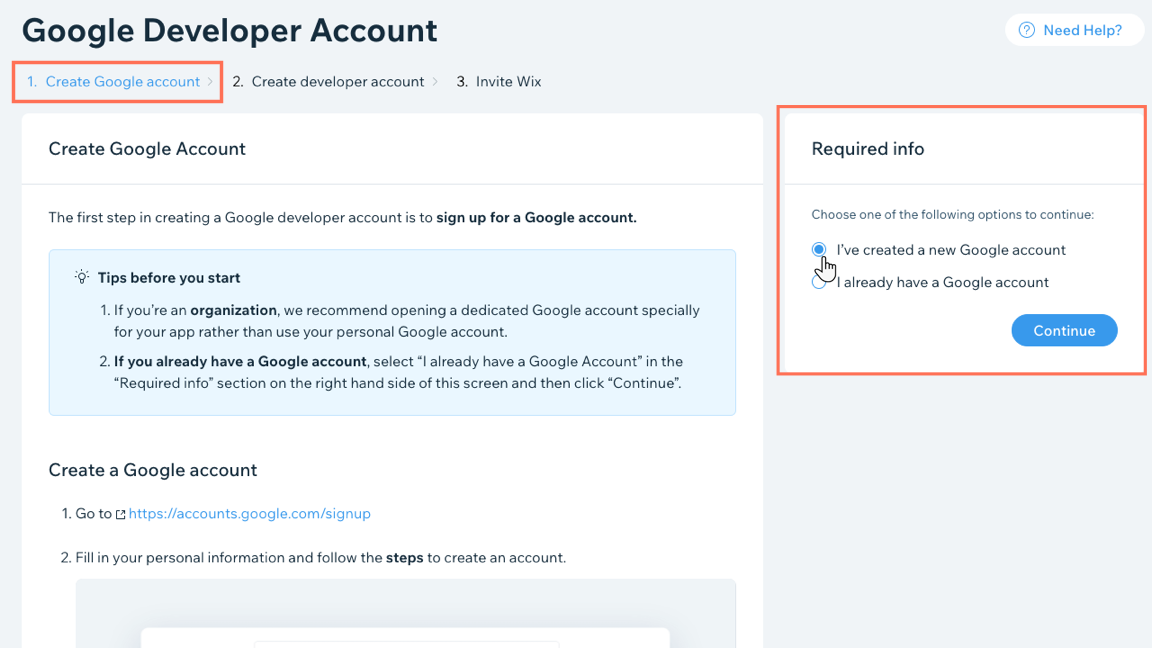
שלב 2 | הירשמו לחשבון Google Developer
השלב הבא הוא להצטרף לתוכנית המפתחים של גוגל ולרשום את חשבון המפתחים שלכם. השלב הזה מתבצע בקונסולה של Google Play. בשלב הזה, אתם גם משלמים את העמלה.
כדי להירשם לחשבון מפתחים בגוגל:
- עקבו אחרי השלבים המפורטים תחת Register for a Google Play Developer account (הרשמה לחשבון מפתחים ב-Google Play). אחרי שתירשמו, גוגל תבדוק את החשבון שלכם ותשלח לכם מייל הפעלה כשהוא יאושר.
- אחרי שתקבלו מייל הפעלה, חזרו להגדרת חשבון Google Developer דרך לשונית Developer Accounts (חשבונות מפתחים) והקליקו על Register for a developer account (הרשמה לחשבון מפתחים).
- הכניסו את כתובת המייל של חשבון המפתחים שלכם בגוגל תחת Required info (פרטים נדרשים) מימין.
- הקליקו על Continue (המשך) כדי לעבור לשלב 3.

שלב 3 | הזמינו את Wix לגשת לחשבון המפתחים שלכם בגוגל
יש שתי הרשאות ש-Wix צריכה כדי להגיש את האפליקציה בשמכם. ההרשאה הראשונה היא גישה לחשבון Google Developer שלכם. ההרשאה השנייה, שניתנת בשלב הבא, היא גישה ל-Google Play Console שלכם.
כדי להזמין את Wix לגשת לחשבון המפתחים שלכם בגוגל:
- עקבו אחרי ההוראות שתחת Invite Wix to access your Google Developer account (הזמינו את Wix לגשת לחשבון המפתחים שלכם בגוגל).
- אחרי שהשלמתם את כל ההוראות בחלק הזה, כולל מתן הרשאות וגישה ל-Wix, סמנו את התיבה שתחת Required Info (פרטים נדרשים).
- הקליקו על Continue (המשך) כדי לעבור להרשאה השנייה ש-Wix צריכה.
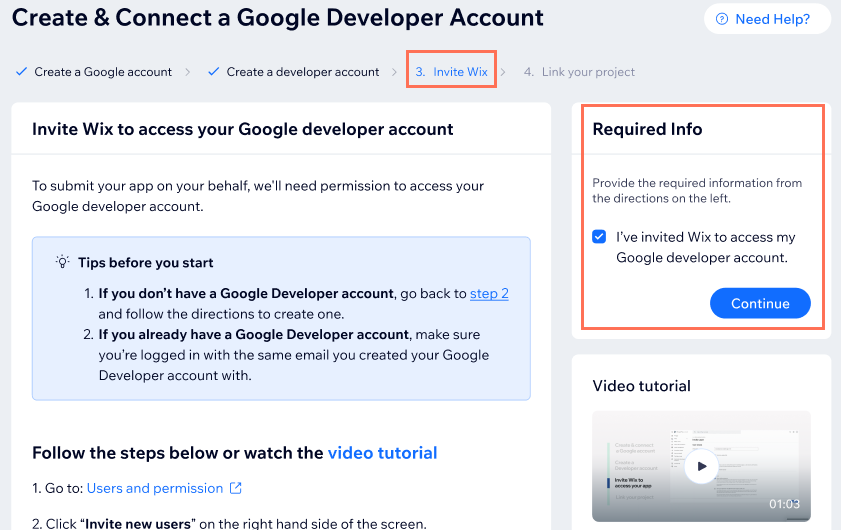
שלב 4 | חברו את הפרויקט לקונסולה של Google Play והזמינו את Wix כבעלים של פרויקט
כדי להגיש עבורכם את האפליקציה, Wix צריכה גישה גם לקונסולת ה-Google Play שלכם. כדי לתת הרשאה, קשרו קודם את הפרויקט באפליקציה. אחר כך, הזמינו את Wix לפרויקט.
כדי לקשר את הפרויקט ולהזמין את Wix:
- עקבו אחרי ההוראות המפורטות תחת Link your project to your Google Play Console Developer (קישור הפרויקט לקונסולת המפתחים של Google Play).
- אחרי שהשלמתם את כל ההוראות בחלק הזה, סמנו את התיבה שתחת Required Info (פרטים נדרשים).
- הקליקו על Save (שמירה).
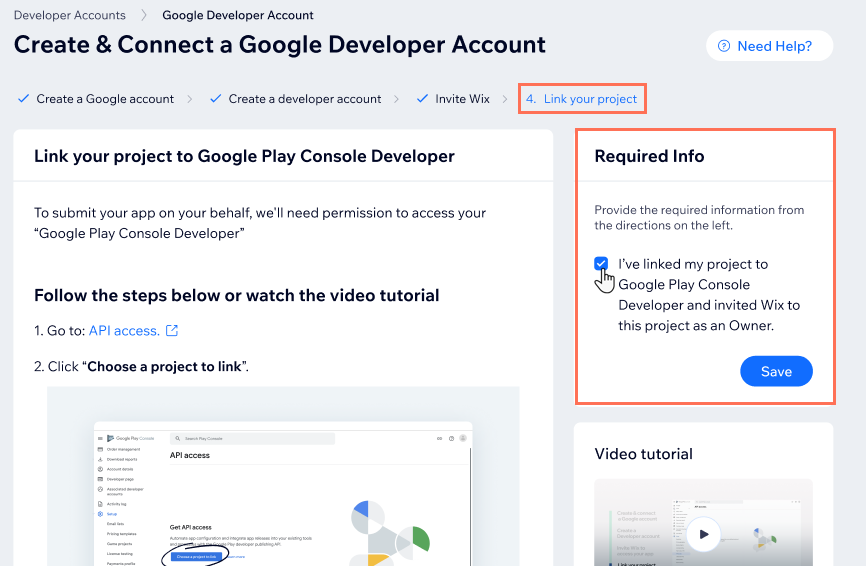
שלב 5 | המתינו לאישור
אחרי שתספקו את כל הפרטים הנדרשים, Wix תגיש את האפליקציה בשמכם. בשלב הזה אתם יכולים להתעלם ממיילים שאתם מקבלים מ-Google, כי Wix מתעדת את המידע הדרוש ומשיבה ל-Google כחלק מחבילת תוכנית Mobile App Premium.
אתם יכולים לראות את התקדמות האישור מהדאשבורד בלשונית Developer Accounts (חשבונות מפתחים) תחת Mobile App. אישור החשבון יכול לקחת עד 7 ימי עסקים.
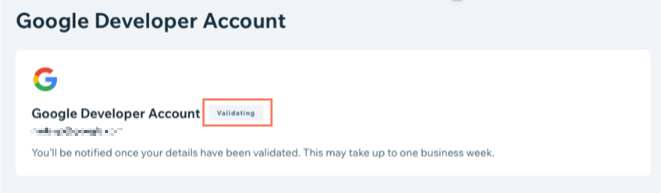
שאלות נפוצות
הנה כמה שאלות נפוצות על היצירה והחיבור של חשבון מפתחים בגוגל:
האם צריך חשבון Google Developer כדי להשתמש באפליקציית Wix למובייל?
אם מפרסמים אפליקציה ב-Google Play, האם אפשר לפרסם אותה גם ב-App Store?
מה העלות של יצירת חשבון מפתחים בגוגל?
תשלום ההרשמה שלי לא התקבל
קיבלתי שגיאה במהלך ההרשמה לחשבון בקונסולת ה-Play
מה קורה אם קיבלתי מייל מגוגל שמאמת את החשבון שלי?
קיבלתי שגיאה על כך שאין לי מספיק הרשאות לצפייה בעמוד
מה קורה אם החשבון שלי נסגר?
אין לי גישה לחשבון שלי
בעיות בפרופיל תשלומים (לסוחרים)
מה קורה אם מחברים חשבון Google Developer קיים לאפליקציה, ובהמשך רוצים לשנות את החשבון?



